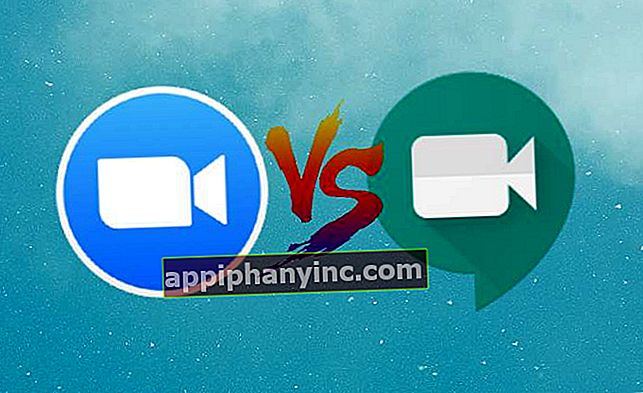Jak upravit metadata skladby (MP3, WAV, WMA)

Tento týden třídím svůj repertoár písní. Téměř všechny skladby jsou ve formátu MP3, WAV nebo WMA a jsou to docela staré písničky. Ve své době jsem je nedodržoval správně a některé mají jen jméno a něco jiného.
Můj záměr je přidat ke každému z nich odpovídající data, jako je jméno umělce, název alba a ty druhy detailů. Když jej tedy otevřete v přehrávači v mobilu, v přehrávači MP3 nebo v počítači, je vše dobře katalogizováno a objednáno.
V dnešním tutoriálu uvidíme několik způsobů, jak upravit a přidat informace ke skladbám a albům v naší zvukové knihovně:
- Ručně z Průzkumníka Windows.
- Používání hudebních přehrávačů pro Android a PC, jako Hudební přehrávač Pi, Hudba Groove a podobně.
- Automatické porovnání skladeb s databází.
Jak upravit metadata skladby z Průzkumníka souborů Windows
Když mluvíme o přidávání informací k písni nebo zvukové stopě, to, co opravdu děláme, je upravit metadata souboru. To je něco, co můžeme snadno udělat, pokud máme doma počítač se systémem Windows.
- Hledáme skladbu, kterou chceme upravit, a kliknutím pravým tlačítkem klikneme na „Vlastnosti“. Přesuneme se na kartu "Detaily”.
- Všechny informace, které zde vidíme, jsou metadata souboru. Chcete-li přidat nebo upravit jakékoli informace, stačí umístit kurzor a napsat do sloupce pole "Hodnota”.
- Jakmile přidáte název písně, umělce, album, rok atd. A máme vše, co se nám líbí, klikněte na „Aplikovat„Chcete-li uložit změny.
 Toto je nejpraktičtější způsob úpravy metadat souboru MP3 a podobně. Pokud však máme kompletní album, místo abychom museli přidávat název alba atd., Píseň po písni, můžeme to udělat i najednou.
Toto je nejpraktičtější způsob úpravy metadat souboru MP3 a podobně. Pokud však máme kompletní album, místo abychom museli přidávat název alba atd., Píseň po písni, můžeme to udělat i najednou.
- K tomu vybereme všechny skladby ze stejného alba a klikneme pravým tlačítkem na „Vlastnosti”.
- Vracíme se zpět na kartuDetaily”.
- Zde je důležité, abychom upravili pouze obecná data, která jsou identická pro všechny skladby na disku (album, rok, interpret). To znamená, co je v sekci "Multimédia”.
- Klikněte na "Aplikovat„Chcete-li uložit provedené změny.

Úpravy informací o interpretovi a albu z aplikace Groove Music
Windows 10 je předinstalován s hudebním přehrávačem Groove Music. Pomocí tohoto programu můžeme také upravovat zmíněná metadata skladeb.
- Otevíráme hudbu Groove.
- Klikněte na "Ukažte nám umístění hudby„A vybíráme složky, kam ukládáme hudbu.
- Pojďme na kartu “Alba“. Klikněte pravým tlačítkem na disk, který chceme upravit, a klikněte na „Upravit informace”.
- Přidáme požadované informace a klikneme na "Držet”.

Může to být poněkud méně jednoduchý úkol než pomocí Průzkumníka Windows, ale stejně funkční.
Jak upravit metadata skladby z Androidu
Pokud již máme hudbu zkopírovanou do mobilu a chceme ji upravit, můžeme to udělat také podobným způsobem. Většina hudebních přehrávačů Android umožňuje tento typ změny metadat.

 Stáhnout hudební přehrávač QR-Code Pi - pro MP3, hudbu z YouTube Vývojář: Musicophilia - Hudba zdarma Cena: Zdarma
Stáhnout hudební přehrávač QR-Code Pi - pro MP3, hudbu z YouTube Vývojář: Musicophilia - Hudba zdarma Cena: Zdarma Osobně používám hudební přehrávač Pi, který usnadňuje úpravy informací o skladbě a albu:
- Klikněte na postranní nabídku stopy, kterou chceme upravit.
- Vybereme možnost „Upravit informace o skladbě“.
- Přidáme příslušné informace a klikneme na ověřovací kontrolu.

V případě, že chceme upravit informace o celém disku, musíme tento stejný postup opakovat, pouze na kartě „ALBUMES“.
Jak upravit tagy nebo «tagy» MP3 v iOS
Pokud máme iPhone nebo iPad a chceme upravit metadata skladby nebo celého alba, nejjednodušší věcí, kterou můžeme udělat, je instalace specializované aplikace, jako je MP3Tag.

 Stáhnout QR-Code MP3Tag: Audio Tag Vývojář: Artem Meleshko Cena: Zdarma +
Stáhnout QR-Code MP3Tag: Audio Tag Vývojář: Artem Meleshko Cena: Zdarma + Jedná se o velmi jednoduchý nástroj, pomocí kterého můžeme upravovat data, jako je název, album nebo titulní fotka každé skladby. Zajímavým detailem je, že umožňuje také dávkové změny, díky nimž je proces označování skladeb mnohem rychlejší.

Jak upravit metadata zvukové stopy v systému MacOS
Konečně, pokud jde o operační systém Apple pro stolní počítače, najdeme bezplatnou aplikaci s názvem Editor značek zdarma. Jak název napovídá, jedná se o editor tagů, pomocí kterého můžeme snadno upravovat a opravovat metadata našich skladeb a zvukových stop. Čisté rozhraní a velmi snadné použití!

Dalším bodem v jeho prospěch je, že se připojuje k internetu (AcoustID, MusicBrainz, CoverArt) a automaticky stahuje obaly alb. Malý klenot pro OS X 10.7 nebo novější.
Stahujte z webu vývojáře
Existuje program, který automaticky označí nebo doplní informace o skladbě?
Velká otázka. Pravdou je, že pokud máme mnoho disků, může úprava všech těchto metadat trvat několik hodin, dokonce i dní, než bude fungovat.
V současné době existuje program pro Windows, který se o to stará upravovat všechny tyto informace automaticky. Aplikace se nazýváMusicBrainz Picarda vaším úkolem je: porovnat skladby, které vám poskytujeme, s velkou databází.

Pokud se skladba shoduje s tématem, Picard přidá všechny informace týkající se zvukové stopy. K tomu využívá technologii Acoustic ID k identifikaci zvukové stopy jakékoli skladby. Je zdarma a kompatibilní se soubory MP3, FLAC, OGG, M4A, WMA a WAV.
Máte Telegram nainstalován? Získejte nejlepší příspěvek každého dne náš kanál. Nebo pokud chcete, zjistěte vše z našeho facebooková stránka.